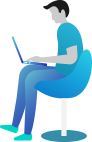一、视频教程
1、在线观看
B站视频链接:https://www.bilibili.com/video/BV1fZKZeEEwE/?vd_source=82519763e54cf01a325738ce8151ea9f
2、下载本地观看
百度网盘分享下载链接:https://pan.baidu.com/s/1tUHaS_yNyCkl8yfir9pyFg?pwd=stvi
提取码:stvi
二、安装教程
服务器环境配置,请参考本文档的“环境搭建”说明;
2.1、下载安装文件
安装文件下载地址:install.php
PS:为了最大化减少出现安装问题,我们采用一个install.php单文件,云端拉取下载全部安装文件,安装过程严格按流程操作,经实践检验,如有安装失败,最可行的办法就是,全部删除清空,重新安装,最简单的方式,往往是最有效的办法。
2.2、运行下载文件
在主站点域名后加 “/install.php”
示例:https://www.halin.cc/install.php
3、进入登录页面
3.1、账户密码登录
输入注册好的账号密码进行登录
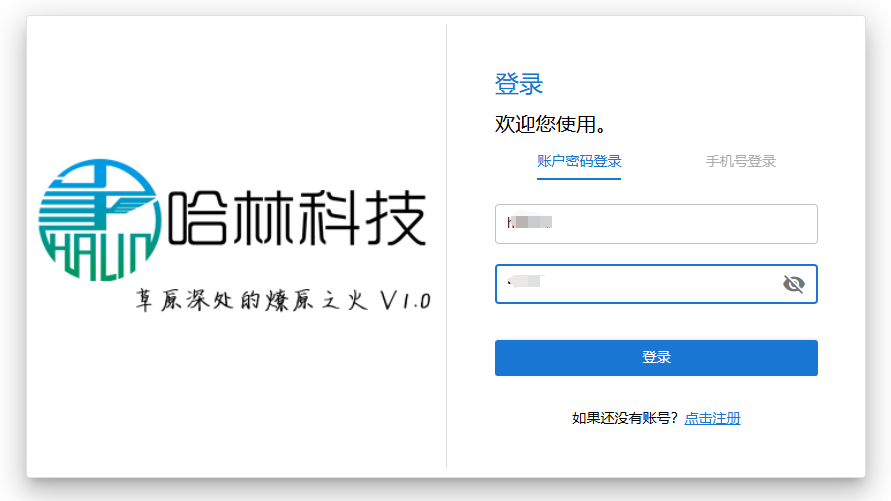
3.2、手机号登录
如输入已注册手机号,系统自动解锁“发送验证码”按钮;
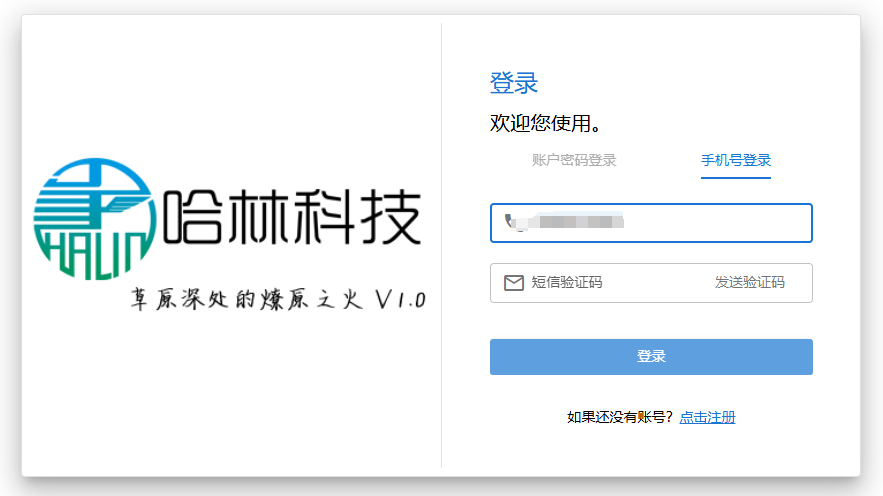
如输入未注册手机号,系统提示未注册并锁定“发送验证码”按钮;
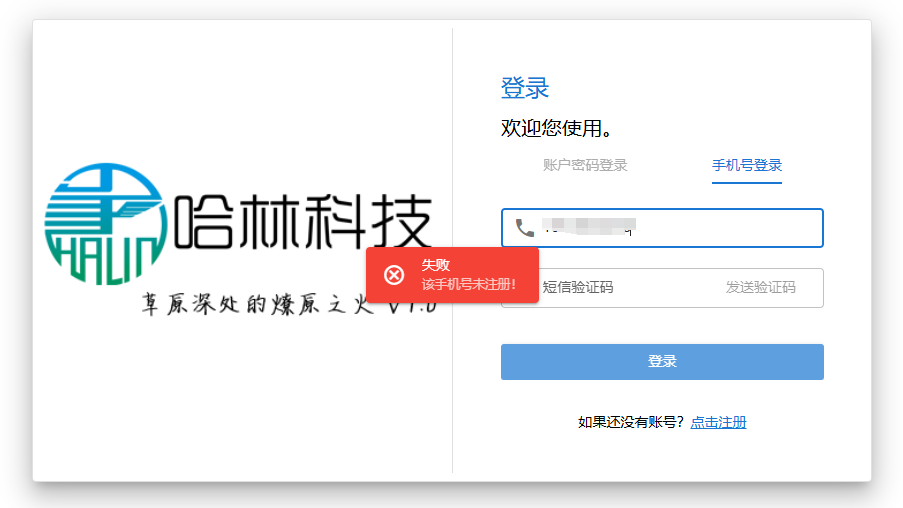
3.3、注册账户
请点击“点击注册”按钮,跳转注册页面
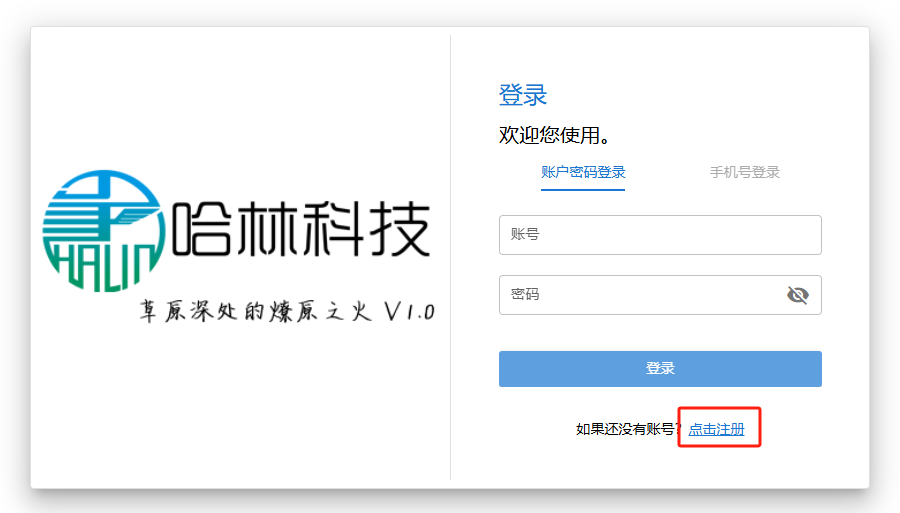
输入对应账户信息,完成注册;注册完成后自动跳转登录;
一个手机号只能注册一个账号,如手机号或账号重复,用户则无法注册成功
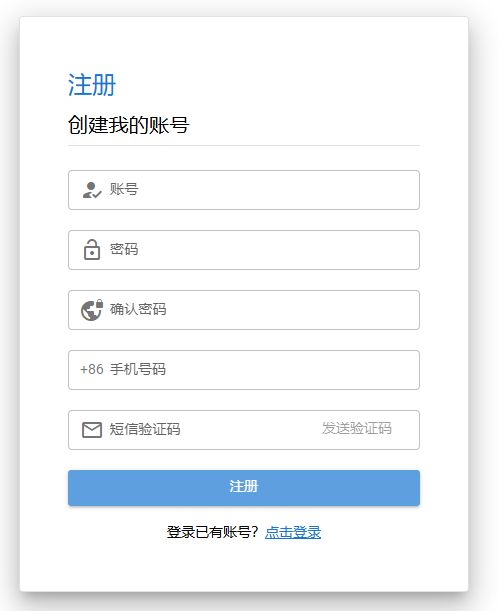
4、登录成功->配置数据库参数
4.1 请根据实际服务器环境填写空的数据库相关参数
系统支持云数据库,根据实际情况配置对应参数即可;必须是空数据库;只支持MYSQL 5.7以上版本;

5、配置成功->跳转下载安装页面
点击“开始下载”按钮,等待软件包下载完毕

下载中
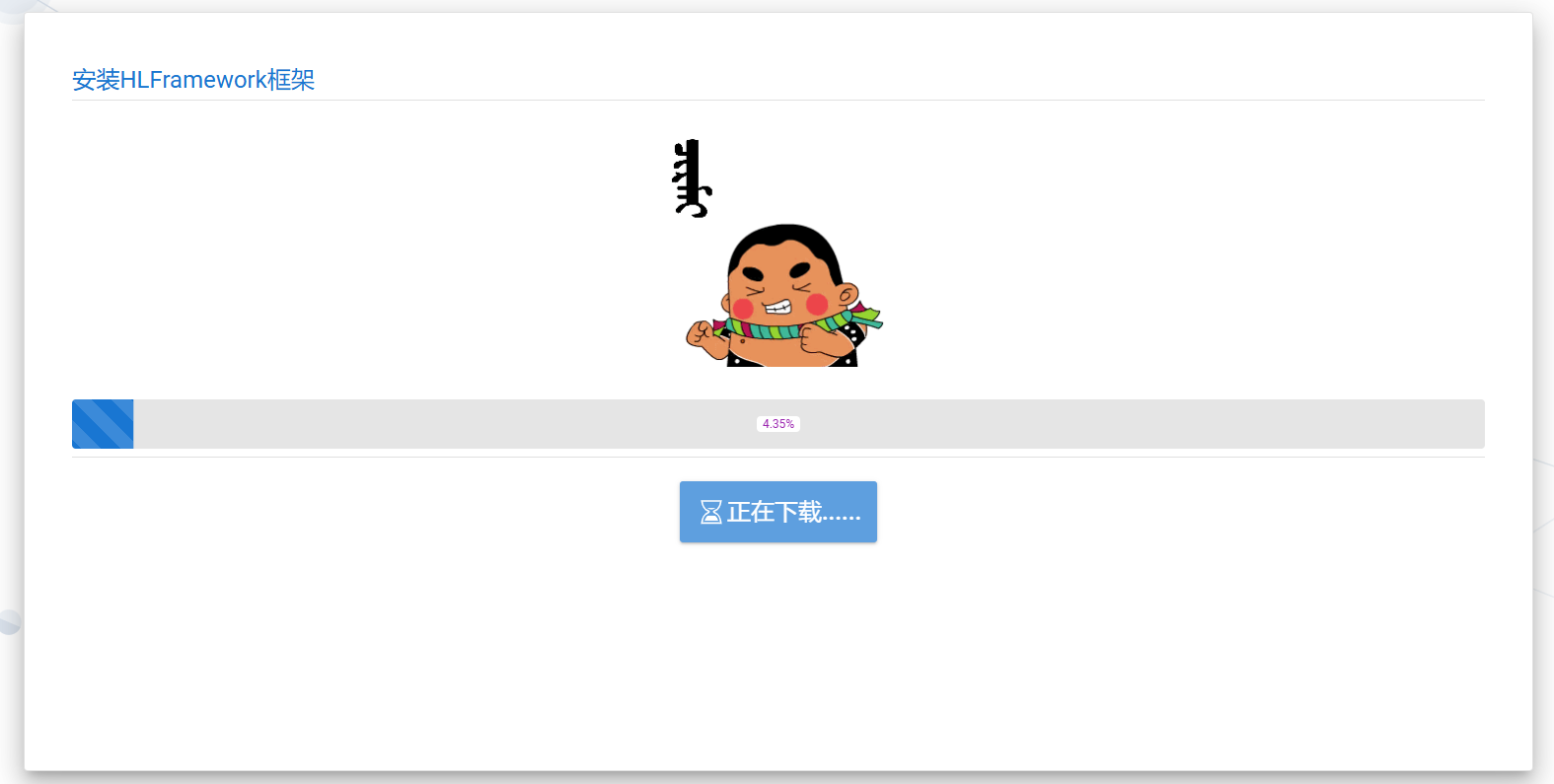
6、下载完毕->配置HLFramework系统(1)
输入站点名称->勾选“配置协议…”单选框解锁“下一步”按钮;
在安装完成之后,站点名称可在【系统管理->系统信息】功能下修改

7、配置HLFramework系统(2)
7.1 请按照步骤 1、2 逐一开始配置
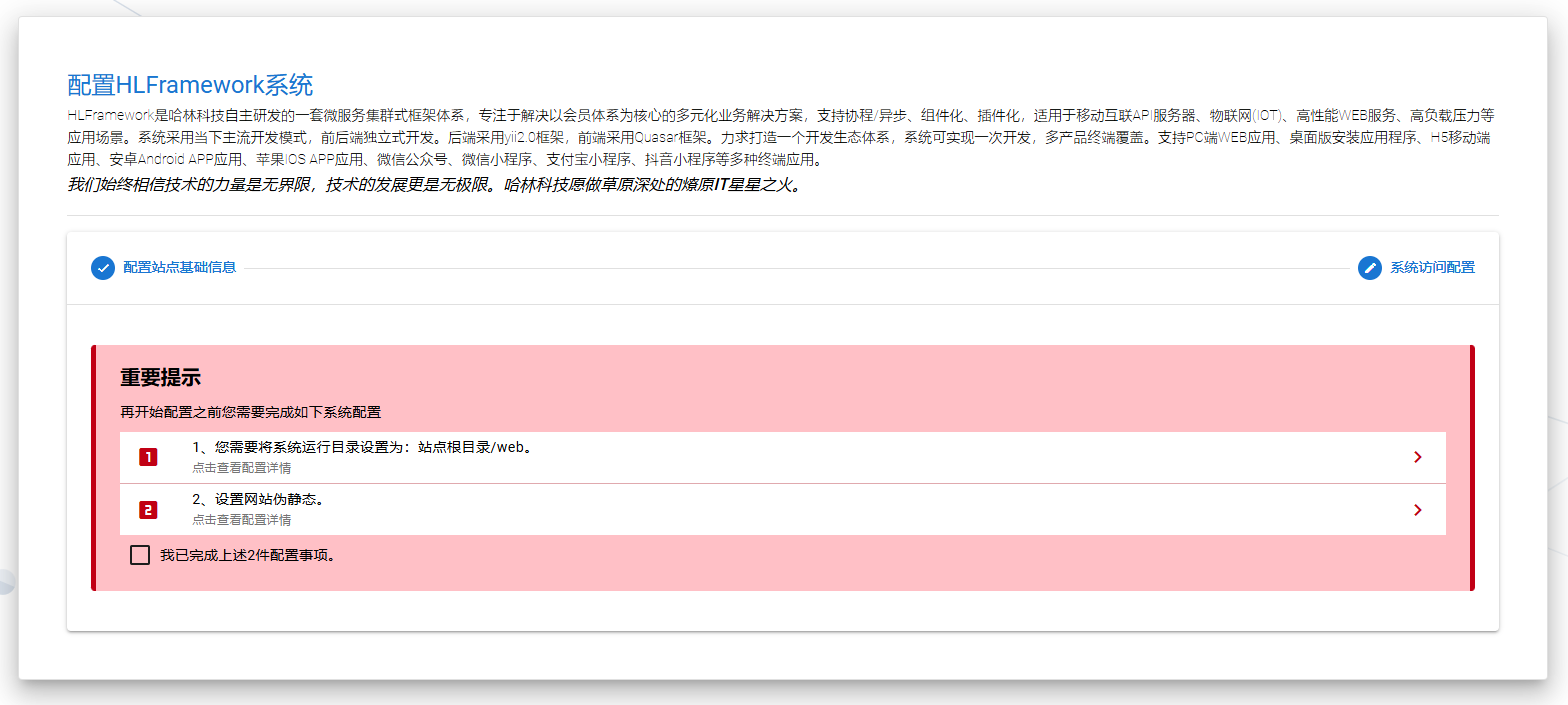
7.2 更换运行目录;如图:
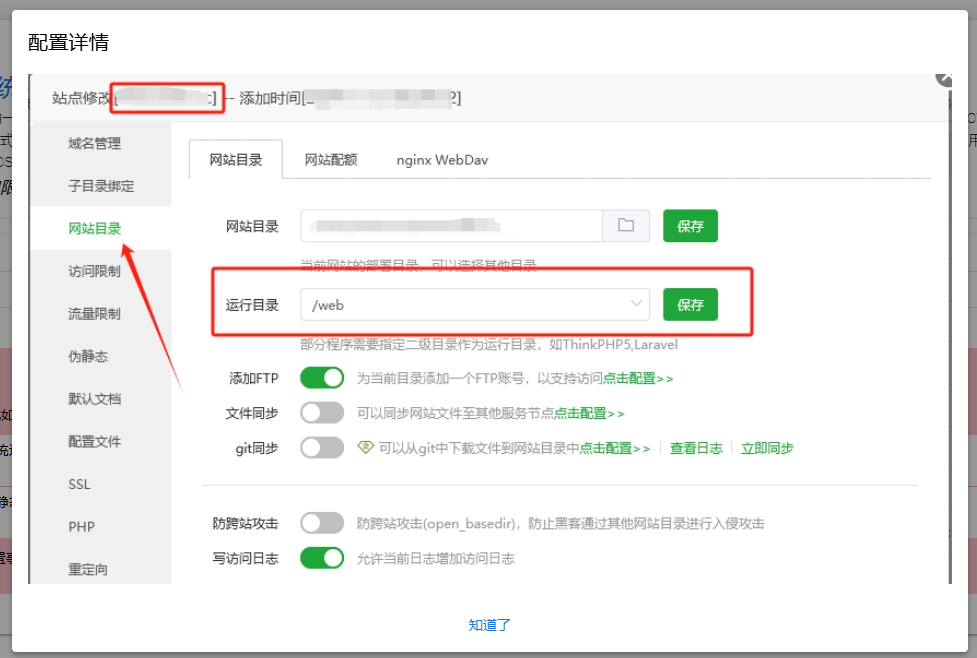
7.3 配置伪静态;如图:
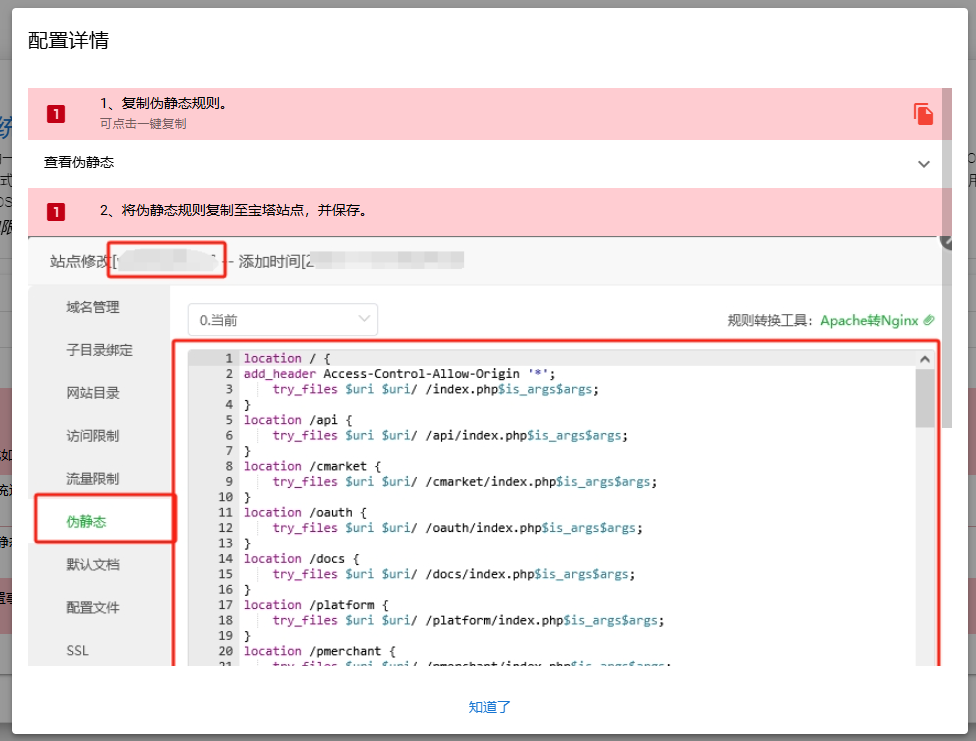
7.4 以上步骤完成之后,勾选“我已完成上述2件配置事项。”复选框,解锁“完成校验配置”按钮
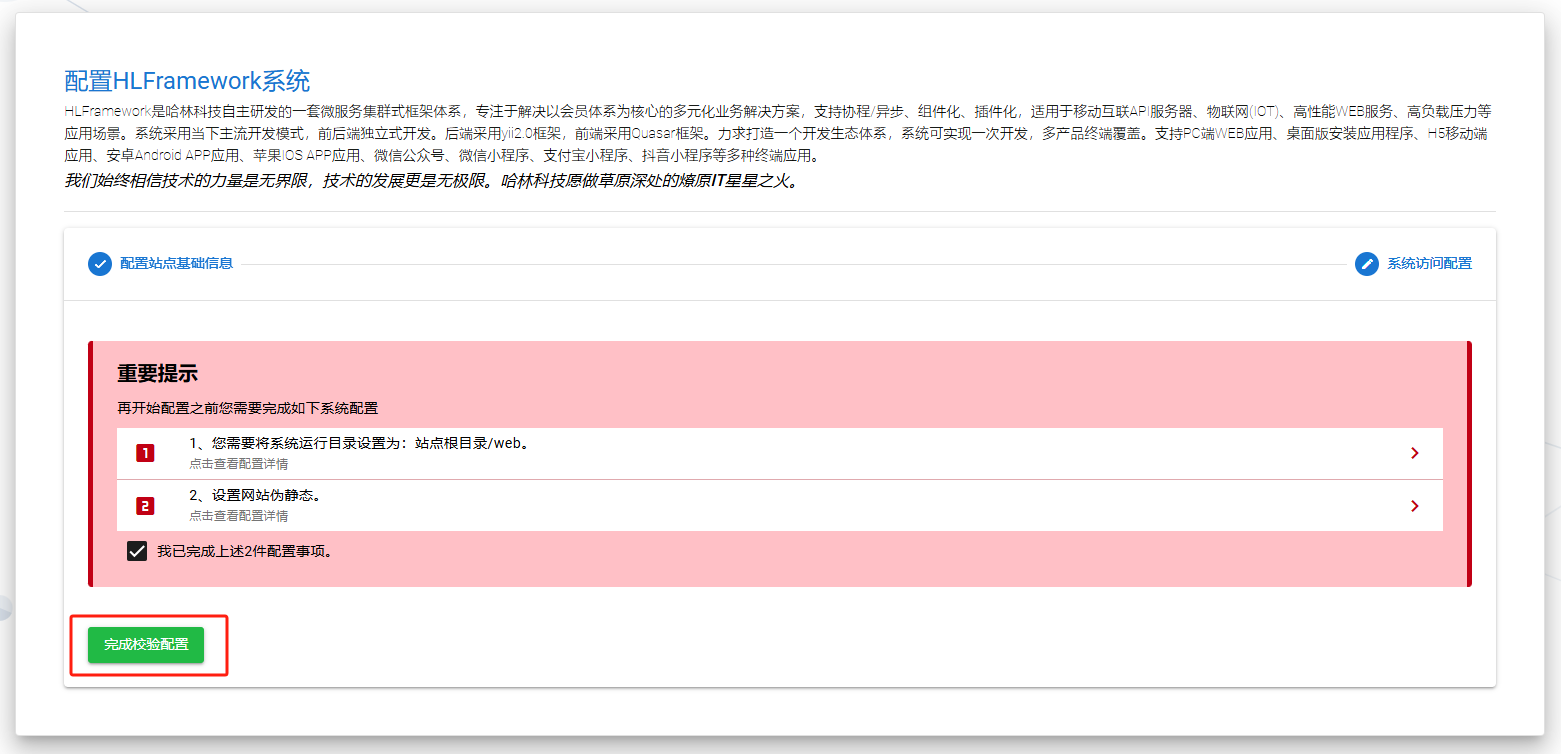
7.5 点击“完成校验配置”按钮后,系统自动校验配置配置是否完成,如配置未完成,则无法进行下一步
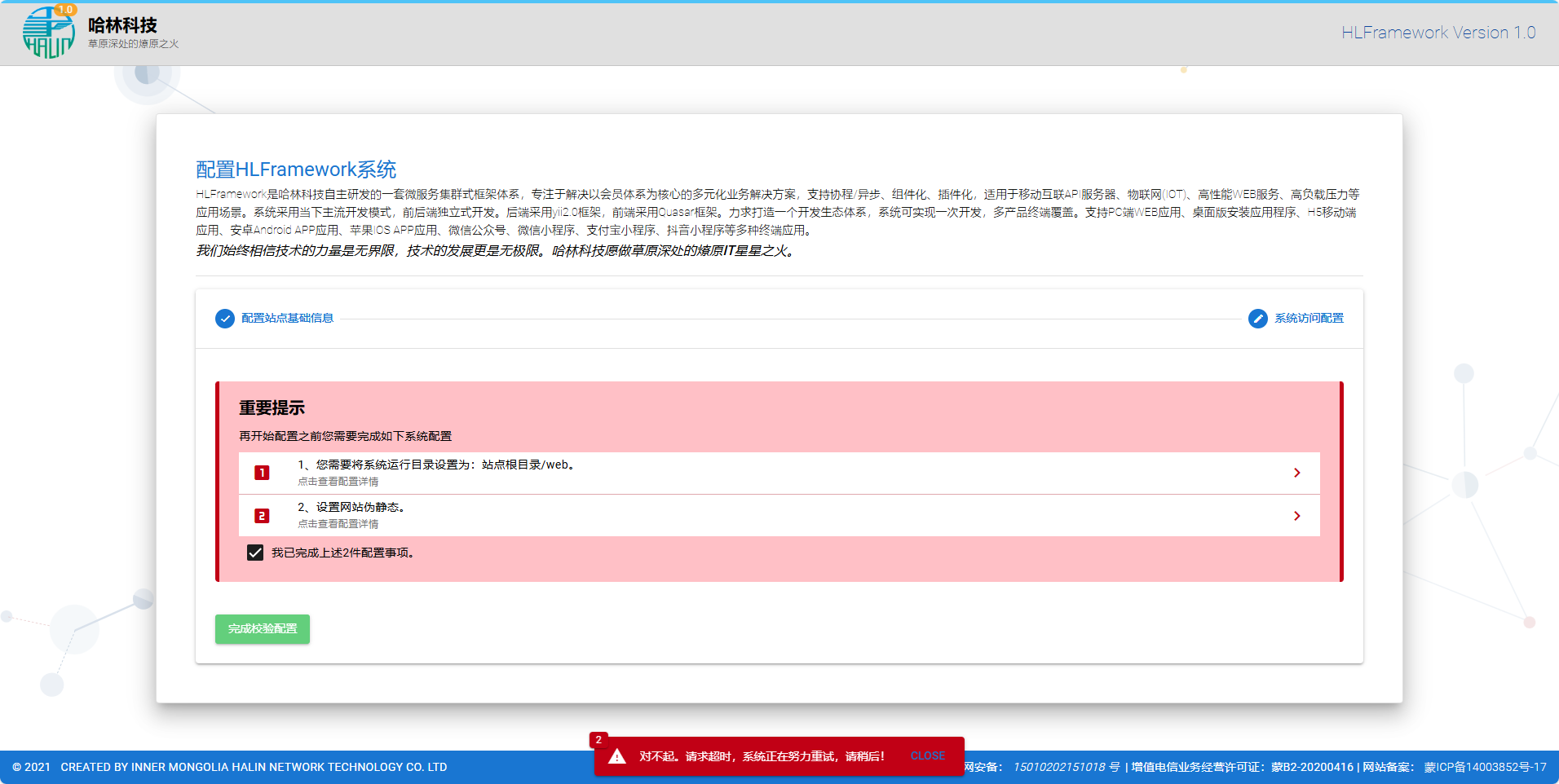
7.6 如正常配置后,系统自动跳转至主站首页
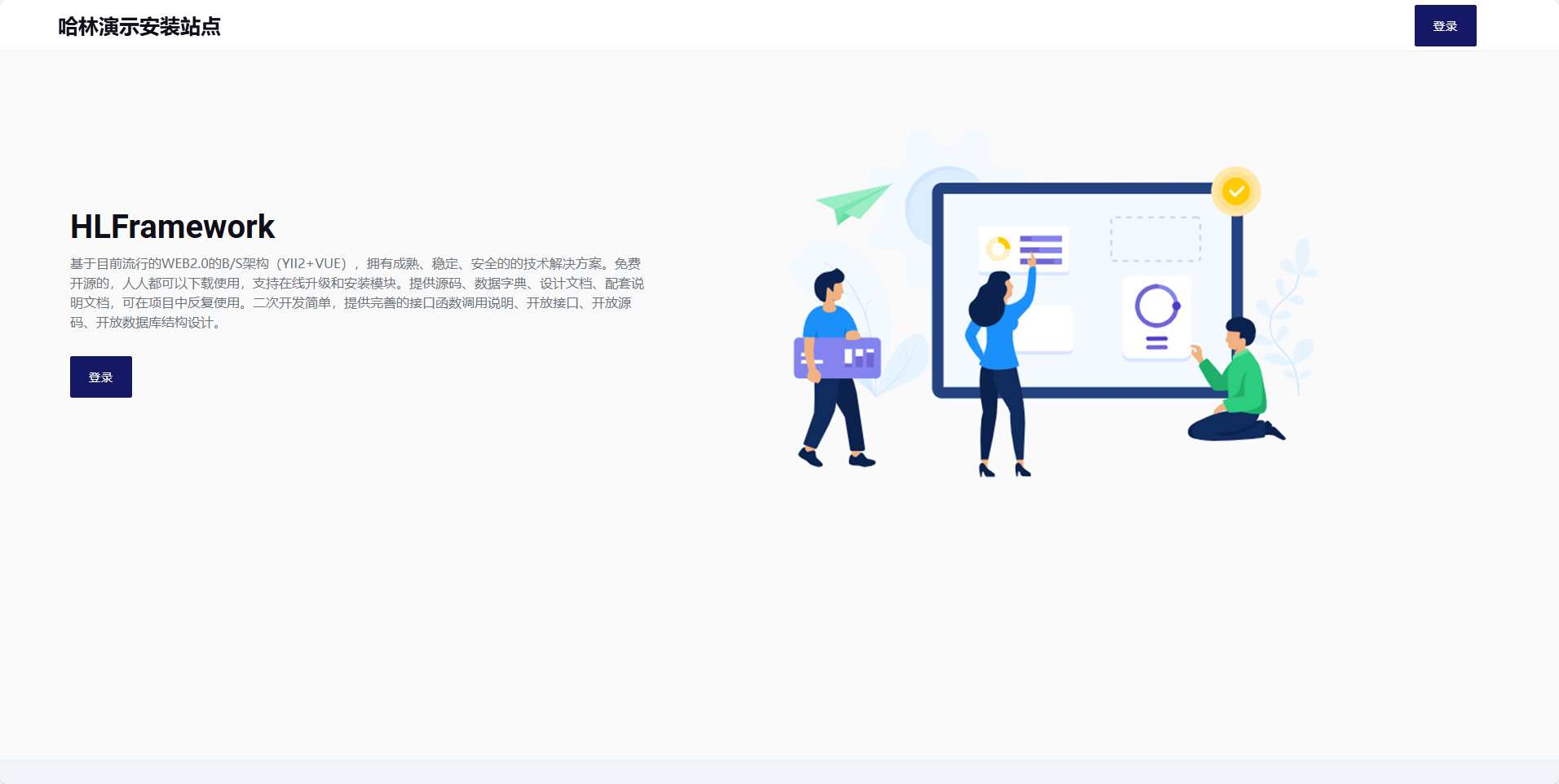
8、安装成功->登录平台管理端
系统安装成功后,可以直接点击“登录”按钮进行登录;
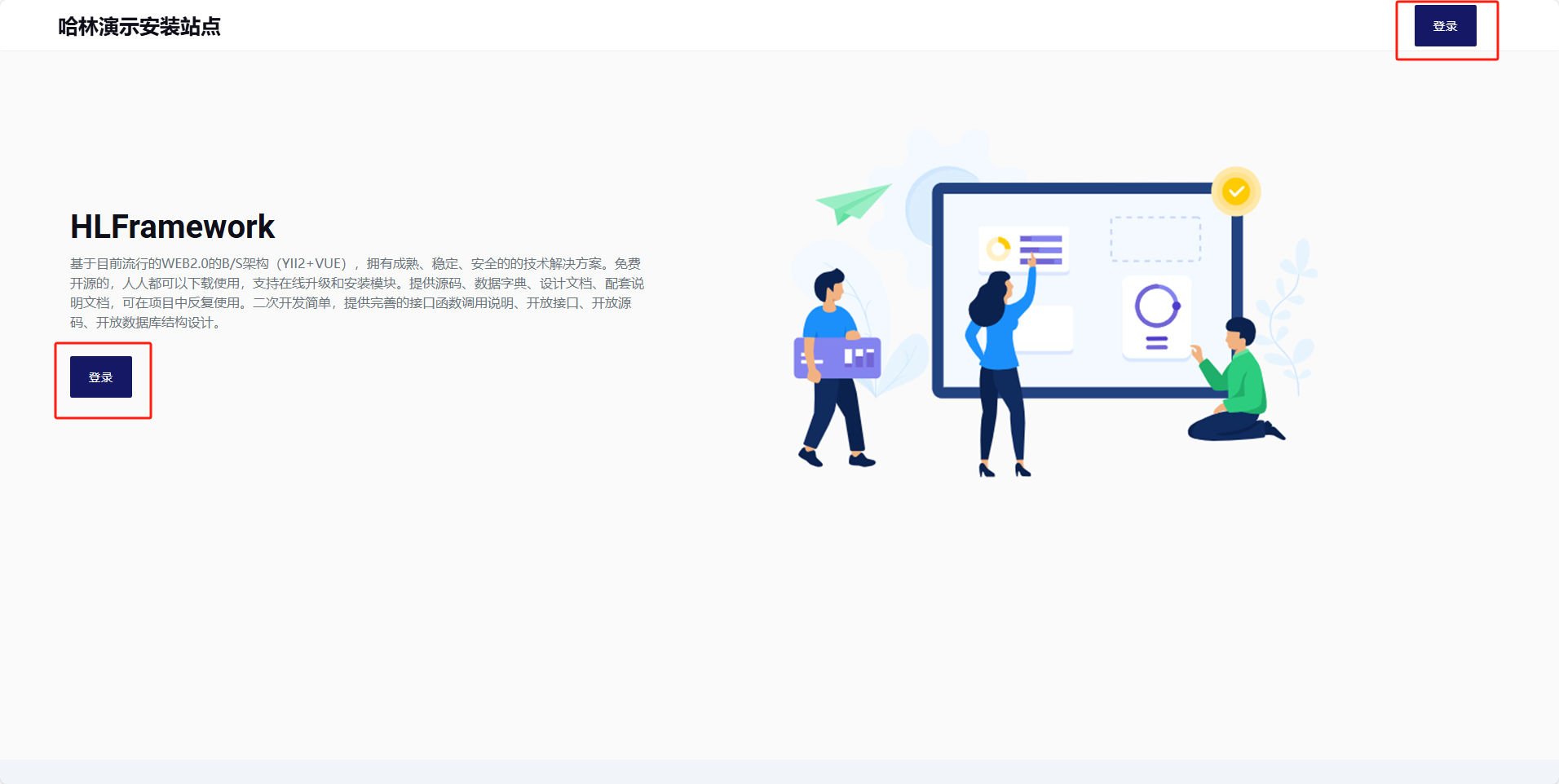
初始登录账号:admin
初始登录密码:admin888
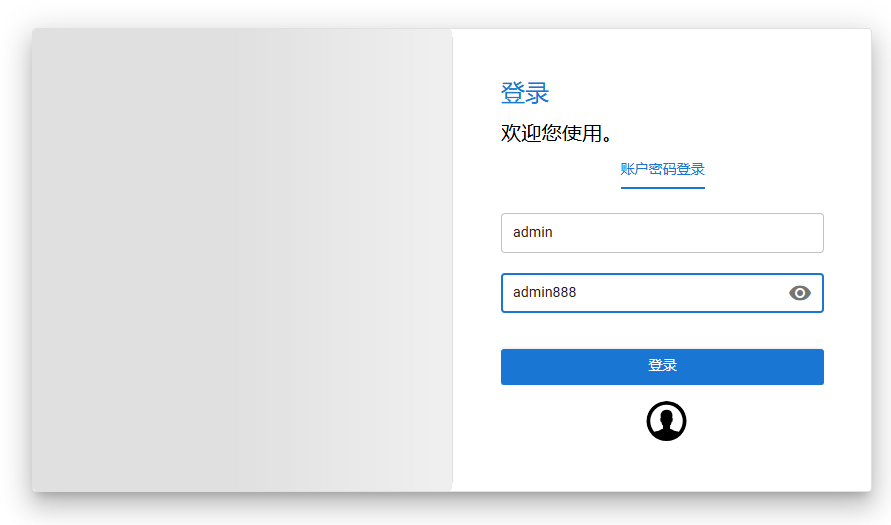
9、成功进入平台管理端
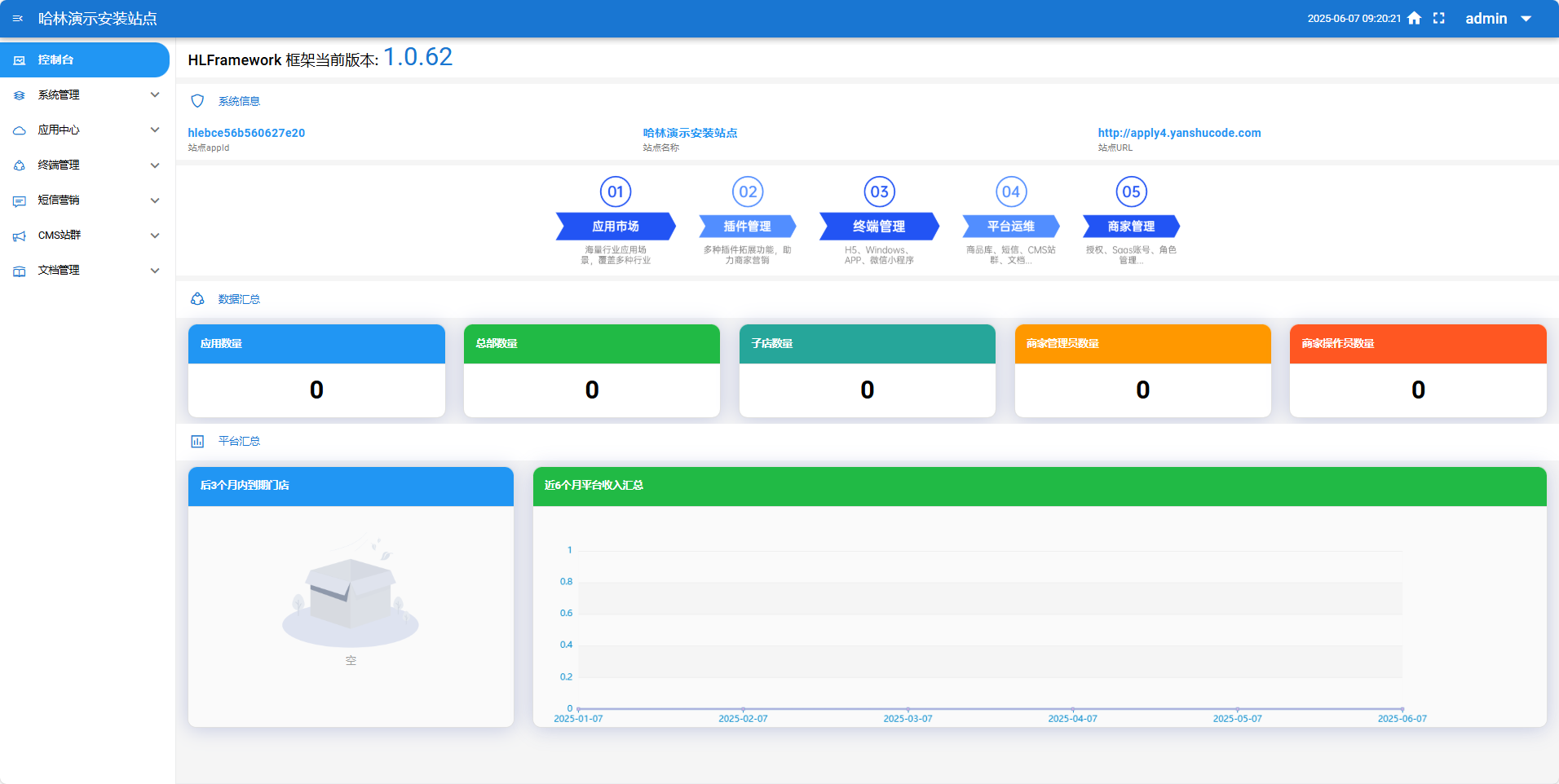
其他说明
如遇正常安装完毕,无法访问,多数情况是伪静态的事情,请直接联系我们,不管您是免费客户或者付费客户,我们都会尽可能给您提供一些帮助。